ویندوز 10 ارتقاء به یک امر خوشحال برای اکثر کاربران نبوده است. از مسائل مانند دسترسی به BIOS و حالت Safe Mode، کاربران باید گزارش مشکلات با خطای آبی صفحه نمایش، خطای صفحه سیاه، فایل های خراب، فایل های DLL، و خیلی بیشتر شده است. در حالی که کاربران راه حل یافته مشغول به مشکلات نرم افزار در Windows 10 بودند، آنها نیز متوجه شد که مسائل مختلف با سخت افزار نیز وجود دارد، که یکی از آنها به "سر و صدای فن بیش از حد بلند، مسئله ای است که در تحریک کننده بسیاری از کاربران موفق بوده است. در مقاله داده می شود، بحث می کنیم راه حل به "سر و صدای فن بیش از حد بلند، موضوع را در ویندوز 10، و در کنار این، برخی از راهنمایی های عمومی و کلاهبرداری است که می تواند کمک به شما در حفظ و سیستم در حال اجرا خود را.
راه حل برای مسئله، سر و صدای فن بیش از حد بلند در ویندوز 10:
در حالی که برخورد با این مسئله از سر و صدای فن خیلی بلند "مهمترین چیزی به تحقق یابد یک نرم افزار یا موضوع سیستم عامل است، اما چیزی که مربوط به عملکرد CPU و درجه حرارت آن است که نیست. بنابراین، کاربران که به ویندوز 10 بر روی رایانه های شخصی قدیمی خود را با پیکربندی سخت افزار نسبتا ضعیف به روز رسانی به احتمال زیاد به تجربه چنین خطا است. همچنین، اگر شما در حال زور زدن CPU خود را، شما باید آن را انجام حق دور را متوقف کند.
علاوه بر این، با ادامه مراحل زیر است:
- برو به مدیر وظیفه خود را انجام دهید (Ctrl + Alt + Del را)، و بررسی استفاده از پردازنده فعلی. این امر می تواند اولین گام در درک اینکه چرا CPU خود را به طوری تیره و تار است.
- خدمات متعددی که در حال در زمینه انجام شده است. شما می توانید آنها را در جهت به حداقل رساندن استفاده از CPU غیر فعال کنید.
- شما باید از سایر تاسیسات برنامه کار برکنار شده در پس زمینه بعد از ارتقا به ویندوز 10 به منظور متوقف فضای اضافی است که در حال در پردازنده خود را مصرف خلاص شوید.
- بعد از آن شما باید راه اندازی سیستم عامل جدید برای استفاده از تمام هسته در CPU وجود دارد، و در حرکت به تغییر در رجیستری به منظور بارگذاری هسته ویندوز به حافظه RAM بر روی بوت کردن.
مراحل بالا باید کاهش سر و صدا فن شده است که در غیر این صورت شما تحریک کننده است. در زیر، ما روش دیگری برای مقابله با مشکل مشابه دارد.
مراحل زیر لیست شده است.
- جستجو برای در منوی Start برای به روز رسانی را بررسی کنید.
- در بخش از به روز رسانی ویندوز، انتخاب کردن برای "تنظیمات پیشرفته".
- در بخش از "انتخاب به روز رسانی نصب شده است، را انتخاب کنید" انتخاب روز رسانی ها تحویل.
- شما در حال حاضر به غیر فعال کردن ضامن و تحت عنوان 'به روز رسانی از بیش از یک مکان.
با این حال، حتی پس از موضوع شما را حل کرده اند، سر و صدای فن بیش از حد بلند در حالی که با استفاده از ارتقاء ویندوز 10، چند قدم بیشتر است که شما می توانید به منظور حصول اطمینان را که CPU شما بیش از حد گرم وجود دارد و صدای فن به نگه داشته حداقل برساند. این که پیش رو در مقاله ذکر شده است. با این حال، اگر شما باید برخی از ایده های متناوب زمانی که آن را به حل از 'سر و صدای فن بیش از حد بلند، مسئله می آید، احساس رایگان برای به اشتراک گذاشتن با ما در بخش نظرات.
خاموش کردن فن پر سر و صدا برای حل مسئله:
خرید یک کولر لپ تاپ:
لپ تاپ در حال گرفتن پیچیده با گذشت هر روز، و همراه با آن، فرآیندهای آنها انجام در حال گرفتن گسترده است. برای آنهایی که بیشتر از لپ تاپ خود خواهید بدون نیاز به نگرانی بیش از حد در مورد فرآیندهای در پس زمینه، این یک ایده خوب برای خرید یک کولر لپ تاپ است. این می آید در انواع مختلف، اما در اصل، آنها را با دو طرفداران دو پایین تر از دمای پردازنده آمده است. یک خنک کننده لپ تاپ می توان با سهولت از هر فروشنده تهیه و باید در مقابله با نویز فن بیش از حد بلند، بحث مهم و ضروری است.
در زمان اجرا کارگزار و نقش آن را در این مسئله ایفا می کند چیست؟
از ویژگی های اصلی از ویندوز 8 توسط مایکروسافت طراحی شده است، و آن را یک فرآیند امن که کمک ویندوز از طریق مترو برنامه های مجوز است. در زمان اجرا کارگزار اجرا نمی شوند و زمانی که هیچ برنامه های مترو در حال اجرا وجود دارد. با این حال، با ارتقاء به ویندوز 10، این روند می آید در کنار بیش از حد، و در حال حاضر، آن را به سبب اختلال بزرگ برای اکثر کاربران از طریق 'سر و صدای فن خیلی بلند "مسئله است.
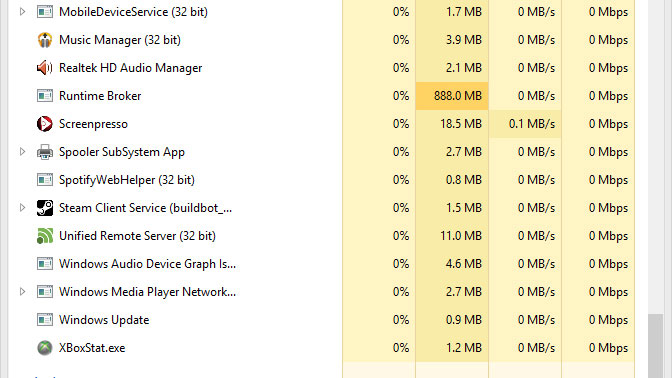
ثابت برای 'سر و صدای فن بیش از حد بلند، موضوع در حالی که خرید و فروش با زمان اجرا کارگزار چیست؟
شما می توانید با تضمین این که در زمان اجرا کارگزار شده است مصرف یک تکه اکثریت فرایندهای CPU خود، در نتیجه باعث این مسئله از گرمای بیش از حد کامپیوتر شروع می شود. شما نیاز به سر به Task Manager و بررسی برگه فرآیندهای به منظور پیدا کردن اگر از آن شده است مصرف فضای پردازنده. اگر از آن شده است در واقع اشغال فضا، شما باید به دنبال گزینه های داده شده به غیر فعال کردن در زمان اجرا کارگزار. این شامل افزایش سرعت رجیستری خود را. بنابراین، اگر شما مطمئن نیستید که از توانایی خود را به انجام آن به تنهایی، توصیه می کنیم به کمک حرفه ای است.
در اینجا مراحل زیر می باشد:
- گسترش اجرای '، را فشار دهید ترکیبی از کلید ویندوز + R آن را تا به ارمغان بیاورد. سپس شما باید "regedit را" تایپ برای به دست آوردن دسترسی به ویرایشگر رجیستری.
- شما لازم است و سپس برای پیدا کردن رجیستری زیر: HKEY_LOCAL_MACHINE> SYSTEM> CurrentControlSet> خدمات> کارگزار زمان
- گام بعدی شامل اصلاح مقدار رشته برچسب 'شروع' و شما باید مقادیر به 4 و خروج از رجیستری را تغییر دهید. بعد از آن شما را مجبور به راه اندازی مجدد به منظور مطمئن شوید که تغییرات استفاده شده است. باید این مسئله را از گرمای بیش از حد کامپیوتر را حل کند.
نتیجه:
در نهایت، مساله «سر و صدای فن بیش از حد بلند، پایین می آید به چگونه فشار خود را CPU خود را. در حالی که فن پر سر و صدا به طور کامل به درجه حرارت پردازنده متناسب است، می توان آن را کشف رمز است که برنامه های نرم افزاری مورد استفاده نقش اساسی در تعیین وضعیت از CPU شما بازی کنند، و در نهایت، طرفداران خود را. اگر شما در مورد فن پر سر و صدا خود نگران هستند، شما به سادگی می توانید بررسی کنید فرآیندهای شما در حال اجرا هستند، و سپس عمل درآمده است.

- بازیابی فایل های از دست رفته یا پاک شده، عکس، صدا، موسیقی، ایمیل از هر دستگاه ذخیره سازی به طور موثر، با خیال راحت و به طور کامل.
- پشتیبانی از بازیابی اطلاعات از سطل آشغال، هارد دیسک، کارت حافظه، فلش درایو، دوربین های دیجیتال و فیلمبرداری.
- پشتیبانی از بازیابی اطلاعات برای حذف ناگهانی، قالب بندی، فساد هارد دیسک، حمله ویروس، سقوط سیستم تحت شرایط مختلف است.
- پیش نمایش قبل از بازیابی اجازه می دهد تا شما را به یک بهبود انتخابی.
- سیستم عامل های پشتیبانی شده: ویندوز 10/8/7 / XP / ویستا، سیستم عامل Mac OS X (سیستم عامل مک ایکس 10.6، 10.7 و 10.8، 10.9، 10.10 یوسمیتی، 10.10، 10.11 ال کاپیتان، 10.12 سیرا) بر روی مانیتور، مک بوک، مک نرم افزار و غیره
مشکلات کامپیوتر
- کامپیوتر تصادف مشکلات +
- خطا روی صفحه نمایش در Win10 +
- حل مشکل کامپیوتر +
-
- خواب معتاد کامپیوتر
- نمی شود در حالی که با استفاده از سیستم عامل های مختلف؟
- فعال کردن گزینه بازیابی
- حل "دسترسی ممنوع خطا '
- خطای حافظه پایین
- گم شده فایل های DLL
- کامپیوتر نمی خواهد تعطیل
- خطا 15 فایل یافت نشد
- فایروال کار نمی کند
- می توانید بایوس را وارد کنید
- افروختن کامپیوتر
- بوت Unmountable خطا دوره
- خطا AMD جریان سریع
- ، سر و صدای فن بیش از حد بلند، مسئله
- کلید Shift کار نمی کند
- بدون صدا در کامپیوتر
- ، نوار وظیفه ناپدید 'خطا
- کامپیوتر در حال اجرا آهسته
- کامپیوتر را ری استارت به طور خودکار
- کامپیوتر روشن نمی خواهد
- استفاده از پردازنده بالا در ویندوز
- نمی توانید به WiFi متصل
- ، هارد دیسک بد سکتور،
- هارد دیسک شناسایی نیست؟
- نمی تواند در ویندوز 10 به اینترنت متصل
- می توانید حالت Safe Mode در ویندوز 10 را وارد کنید نه






